כיצד להגדיר תמונת פרופיל בזום
Miscellanea / / September 12, 2022
אם אתה מבלה הרבה זמן על תקריב שיחות, הגיוני להתאים אישית או להגדיר את תמונת הפרופיל שלך. עם זאת, כשאתה בשיחת Zoom, כולם רואים את תמונת הפרופיל שלך, כולל אותך, אם אתה מכבה את הסרטון שלך. אבל תראה צללית אפורה אם אין לך תמונת פרופיל.
בכל מקרה, אתה רוצה שתהיה לך תמונת פרופיל טובה, נכון? מאמר זה מראה לך כיצד להוסיף תמונת פרופיל בזום. זום מציג את התמונה או צילום הראש כאשר המצלמה שלך לא מופעלת. זוהי דרך להתאים אישית את המראה שלך ועושה רושם טוב ועקבי יותר עבור האנשים שאתה פוגש בזום. אז עכשיו מבלי לבזבז יותר זמן, בואו נתחיל ונראה כיצד להגדיר תמונות פרופיל באפליקציית הזום שלכם.

כיצד להגדיר תמונת פרופיל בזום
כאן אני עומד להראות לך איך לעשות זאת נכון במדריך זה. לכן, אם אתה רוצה להגדיר את תמונת הפרופיל שלך, אתה יכול לעשות את זה לפני שאתה מצטרף לפגישה, או שאתה יכול לעשות את זה במהלך הפגישה אם שכחת לעשות את זה קודם. אז כן! בואו נקפוץ לזה.
- ראשית, עליך לפתוח את אפליקציית זום, ולהתחבר עם האישורים שלך ולנווט אל שנה את התמונה שלי.

- לאחר מכן, עליך להיכנס לפורטל האינטרנט של זום וללחוץ על הפרופיל שלך.
- לאחר מכן, בחלון הבא שיופיע, בחר באפשרות Change location image your user.
- לאחר מכן, פשוט לחץ על העלה לחצן וחפש את התמונה שברצונך להגדיר כתמונת הפרופיל שלך. לאחר מכן, על ידי התאמת הגודל והחלק של התמונה שלך. לחץ על כפתור שמור כדי להפעיל את השינויים.
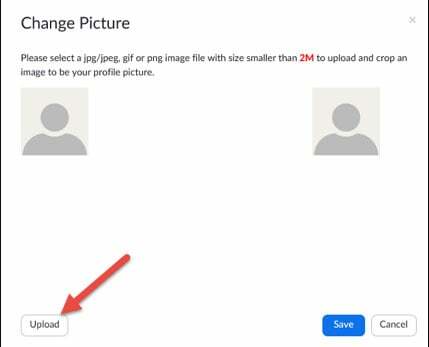
פרסומות
אז, כך אתה משנה או מגדיר את תמונת הפרופיל שלך באפליקציית זום. אז, אני מקווה שתמצא את השלבים שהזכרנו לעיל די פשוטים וקלים ליישום וכעת תוכל לשנות את תמונת הפרופיל שלך עם כל מה שתרצה. עכשיו, אם יש לך הצעות או בקשות עבורנו, הודע לנו בקטע התגובות.



